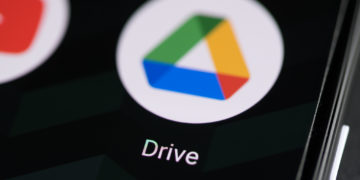O Gmail é uma das principais plataformas de e-mails utilizadas por usuários de todo o mundo. Com o alto volume de mensagens recebidas diariamente por e-mail, é comum que a caixa de entrada fique cheia e ocupe um espaço considerável do armazenamento disponibilizado pelo Google. Para quem está buscando por alternativas para liberar espaço sem pagar assinatura, existem alguns truques que podem ajudar nesta tarefa.
Veja também: Gmail vai acabar? Google emite comunicado aos seus 1,8 bilhão de usuários
Uma das possibilidades é limpar a pasta de spam e lixo eletrônico, visto que elas acumulam uma de excesso de e-mails desnecessários. Ao limpar regularmente, o usuário consegue liberar espaço na conta sem perder o acesso a e-mails importantes. Para isso, basta abrir a pasta no Gmail, selecionar quais serão as mensagens excluídas, e clicar no botão “Excluir”.
1. Identificar e-mails pesados
Outa maneira de liberar espaço no Gmail é localizar e-mails que ocupem muito espaço na conta. A consulta pode ser realizada por meio da função “Armazenamento”, que irá mostrar quais são os e-mails que estão ocupando um grande espaço de armazenamento na conta. Ao identificar quais são, o usuário consegue arquivá-los ou excluí-los e liberar espaço.
Para isso, clique em “Configurações” no menu suspenso e selecione a guia “Armazenamento”. Uma lista de e-mails que estão ocupando o espaço será mostrada, sendo preciso selecionar quais serão os e-mails excluídos ou arquivados.
2. Gmail Cleaner
Para quem quer liberar espaço de uma forma rápida e fácil, o Gmail Cleaner permite limpar a caixa de entrada com poucos cliques. Com a ferramenta, é possível excluir e-mails não lidos, mensagens antigas e outros tipos de e-mails indesejados. Para usar a ferramenta, basta acessar o site do Gmail Cleaner, realizar o login na conta do Gmail e seguir as instruções dadas pela própria plataforma.
3. Excluir e arquivar e-mails antigos
Os e-mails antigos podem ser arquivados para liberar espaço na conta. Além disso, aqueles que não possuem nenhuma importância, poderão ser excluídos. Para arquivar os e-mails, basta selecionar quais serão os arquivados e clicar no botão “Arquivar” ou pressionar a tecla “E” no teclado. Já para excluir, basta selecionar os e-mais desejados e clicar em “Excluir”.
4. Limpar os itens enviados
Na pasta “Itens Enviados” do Gmail, ficam armazenadas todas as mensagens que já foram enviadas pelo usuário. Por acumular uma grande quantidade de e-mails, essa opção acaba ocupando parte do armazenamento da conta. Para liberar esse espaço, abra a pasta de “Itens Enviados” e escolha quais serão os e-mais deletados. Em seguida, clique no botão “excluir” ou aperte a tecla “delete” do teclado.